Mục đích
Giúp giáo viên quản lý thiết bị dễ dàng theo dõi được kế hoạch mượn thiết bị/kho phòng do mình quản lý theo từng thời gian cụ thể. Đồng thời giáo viên quản lý thiết bị có thể chỉnh sửa, xóa các phiếu đăng ký mượn hay lập kế hoạch mượn cho giáo viên.
Các bước thực hiện
Anh/chị vui lòng nhấn vào biểu tượng mũi tên để xem hướng dẫn chi tiết.
I. Theo dõi kế hoạch mượn
II. In các danh sách/báo cáo
Anh/chị vui lòng nhấn vào biểu tượng mũi tên để xem hướng dẫn chi tiết.

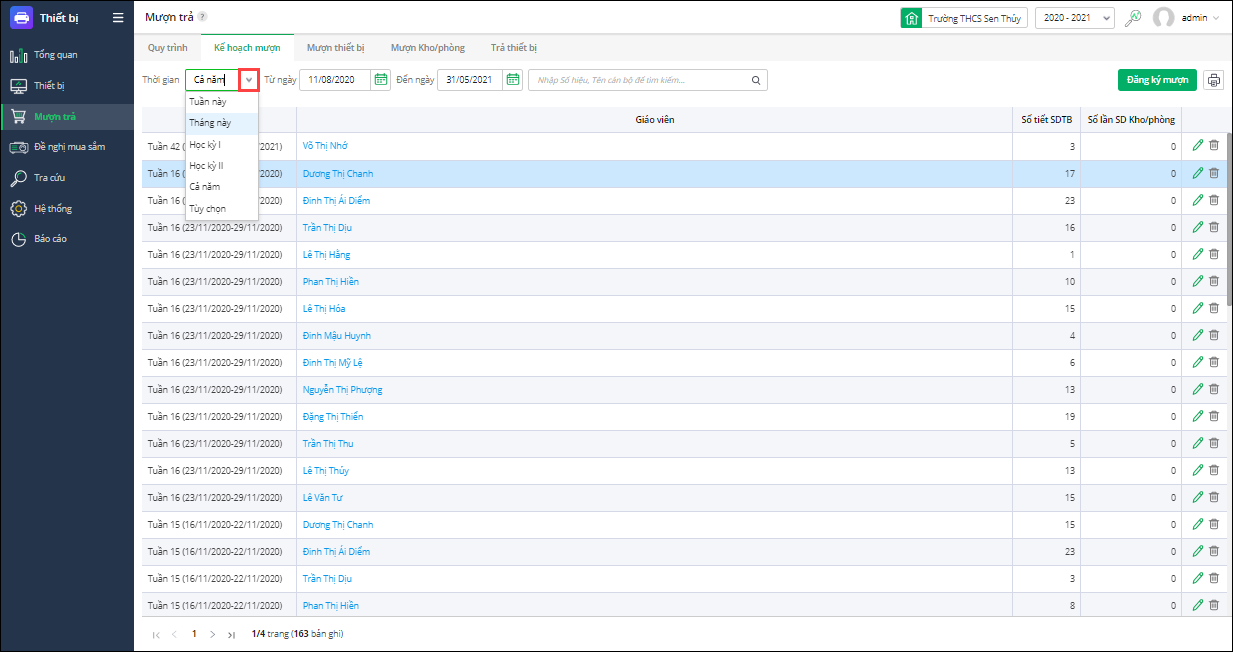
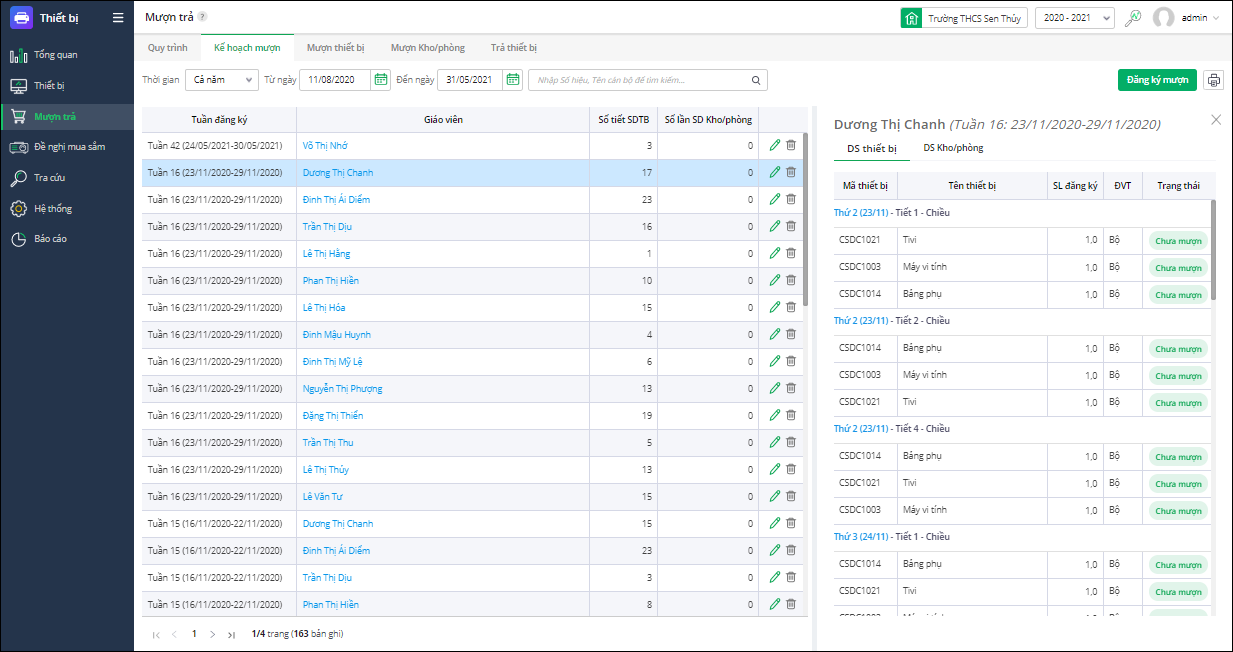
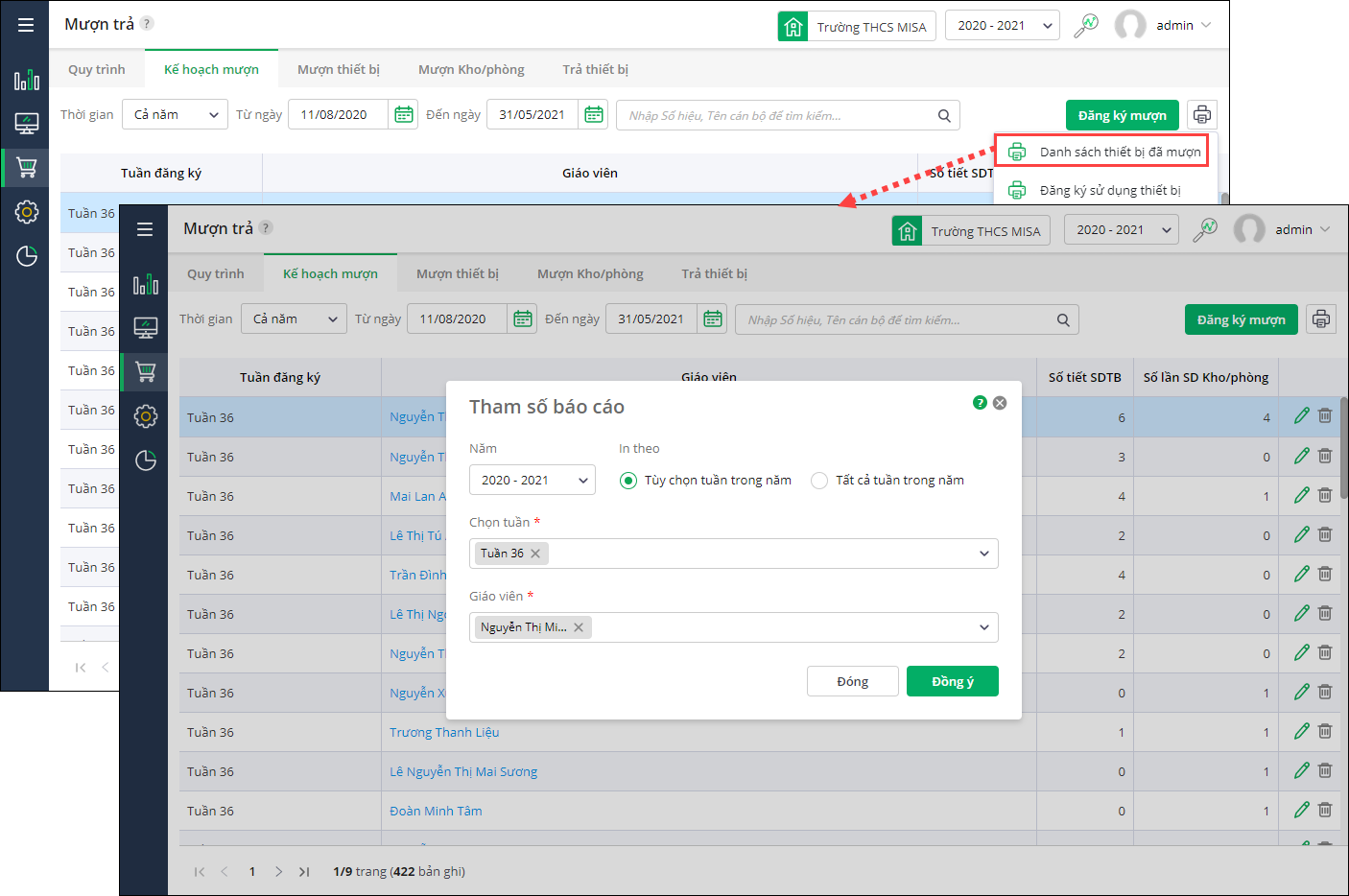
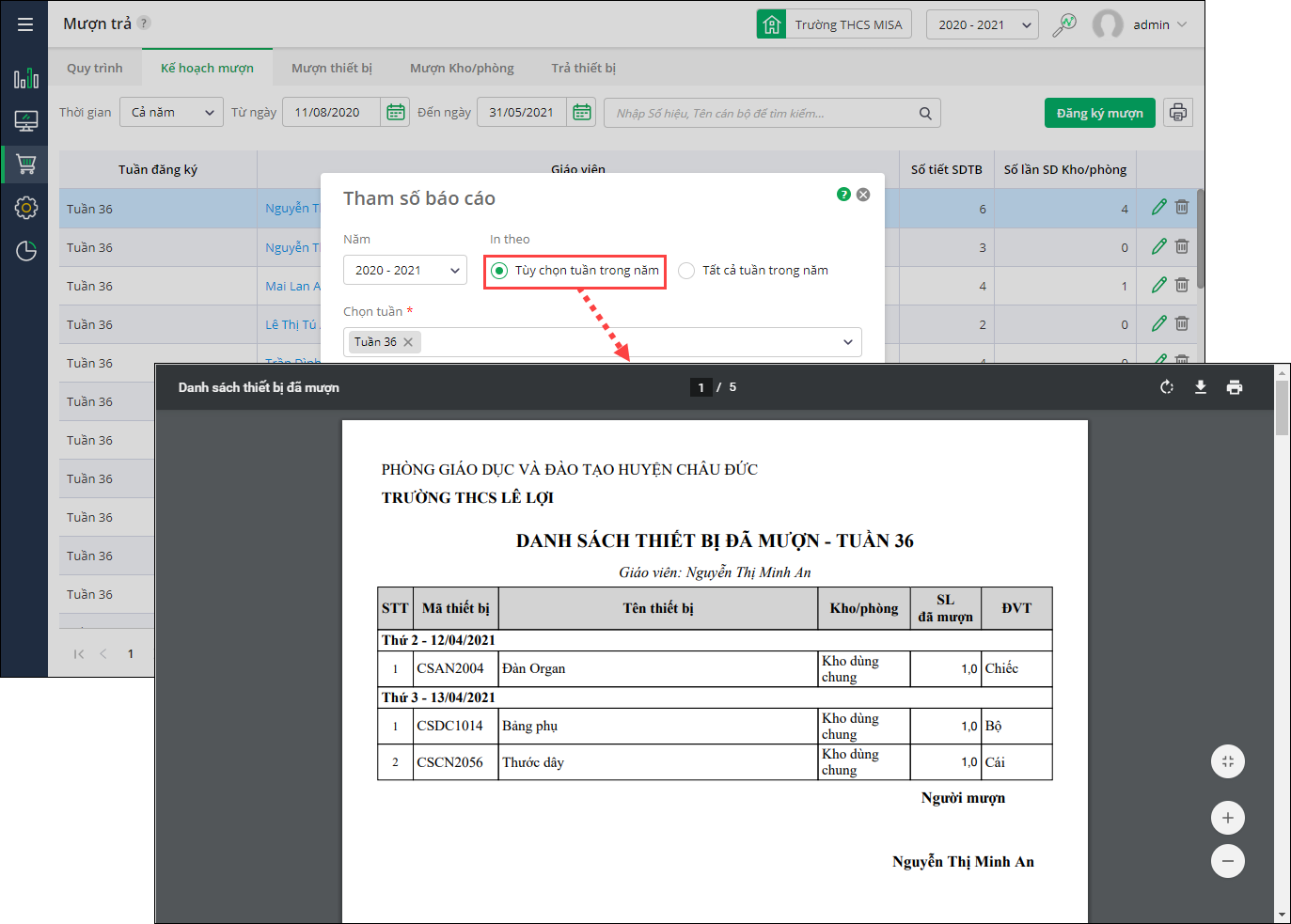
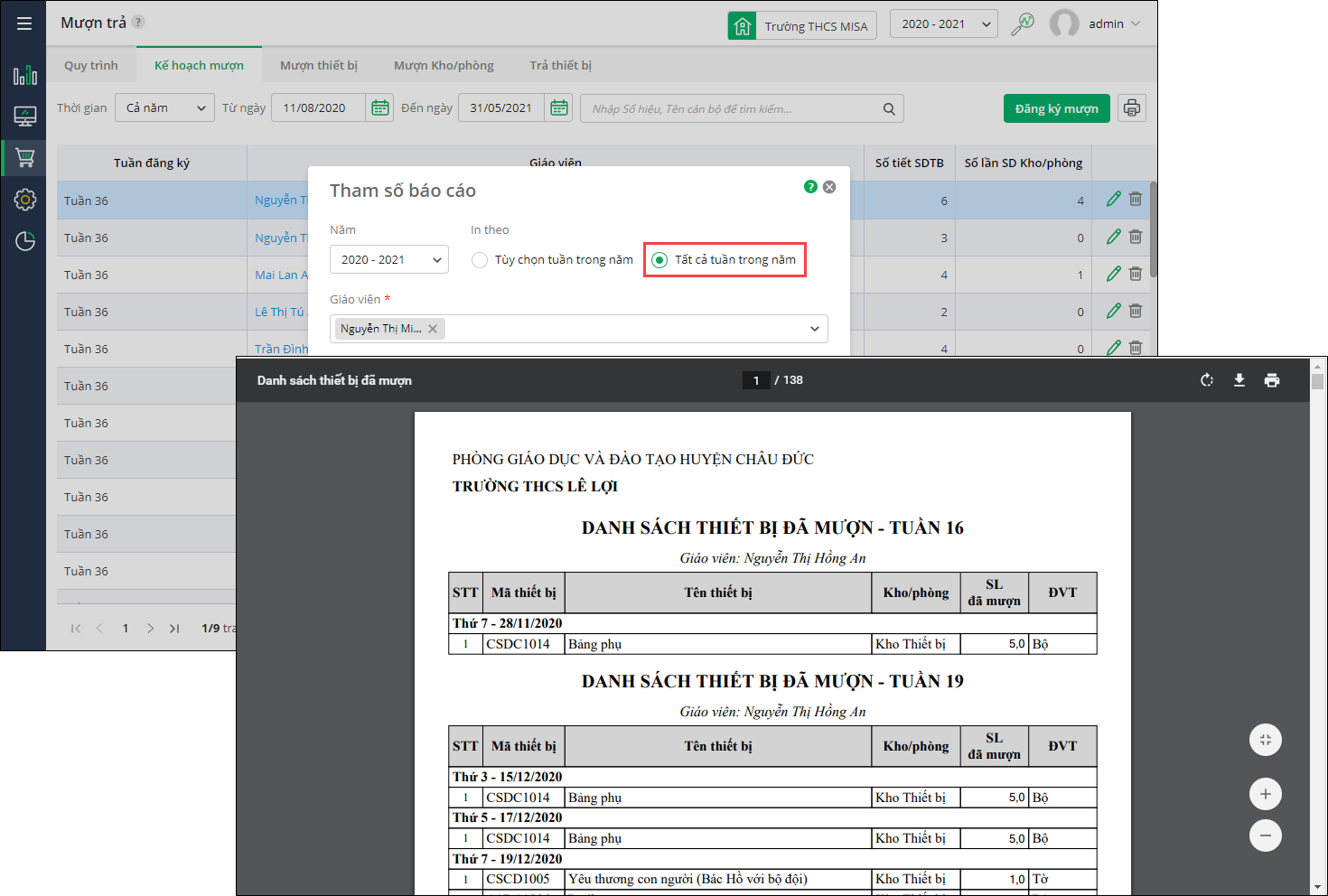
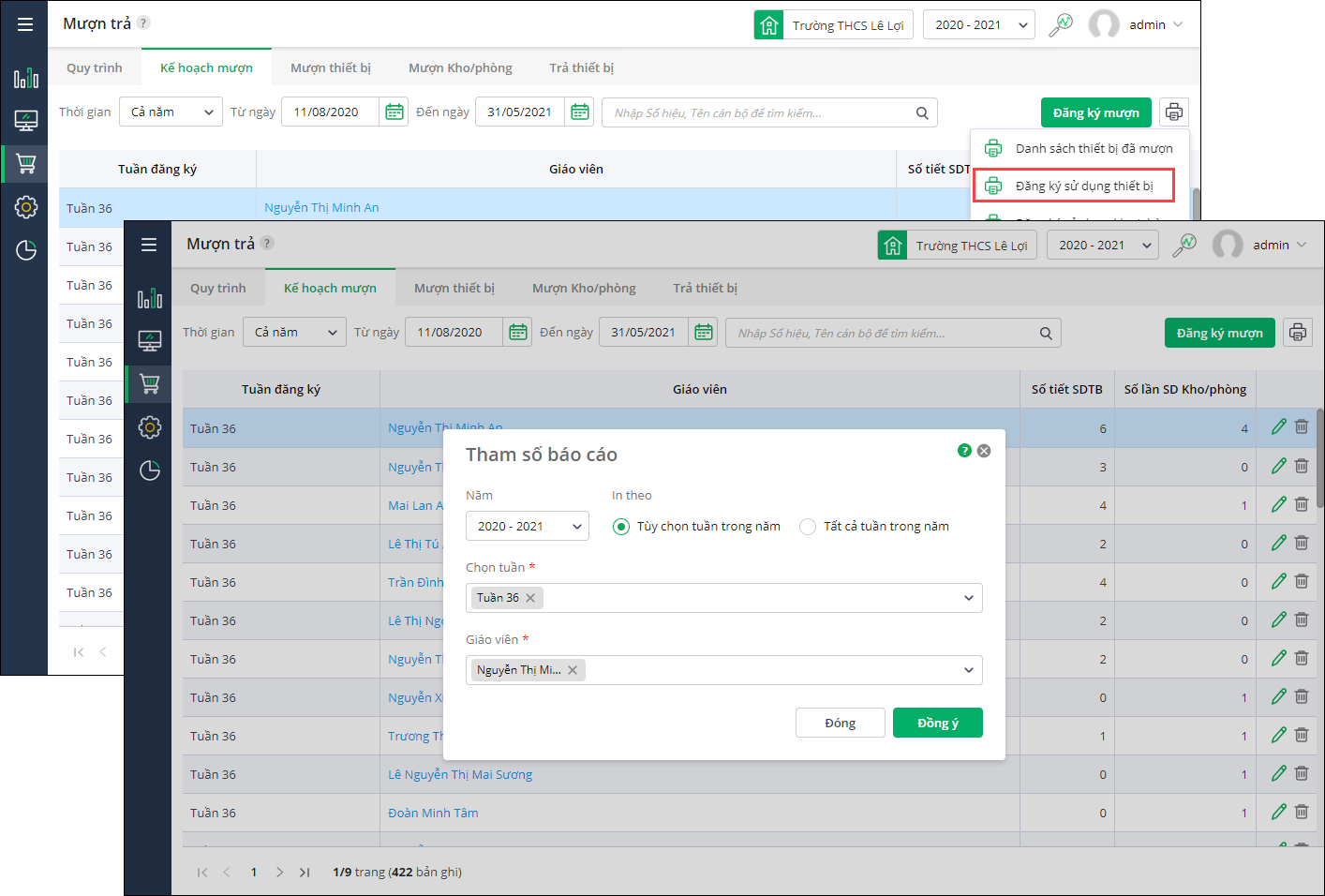
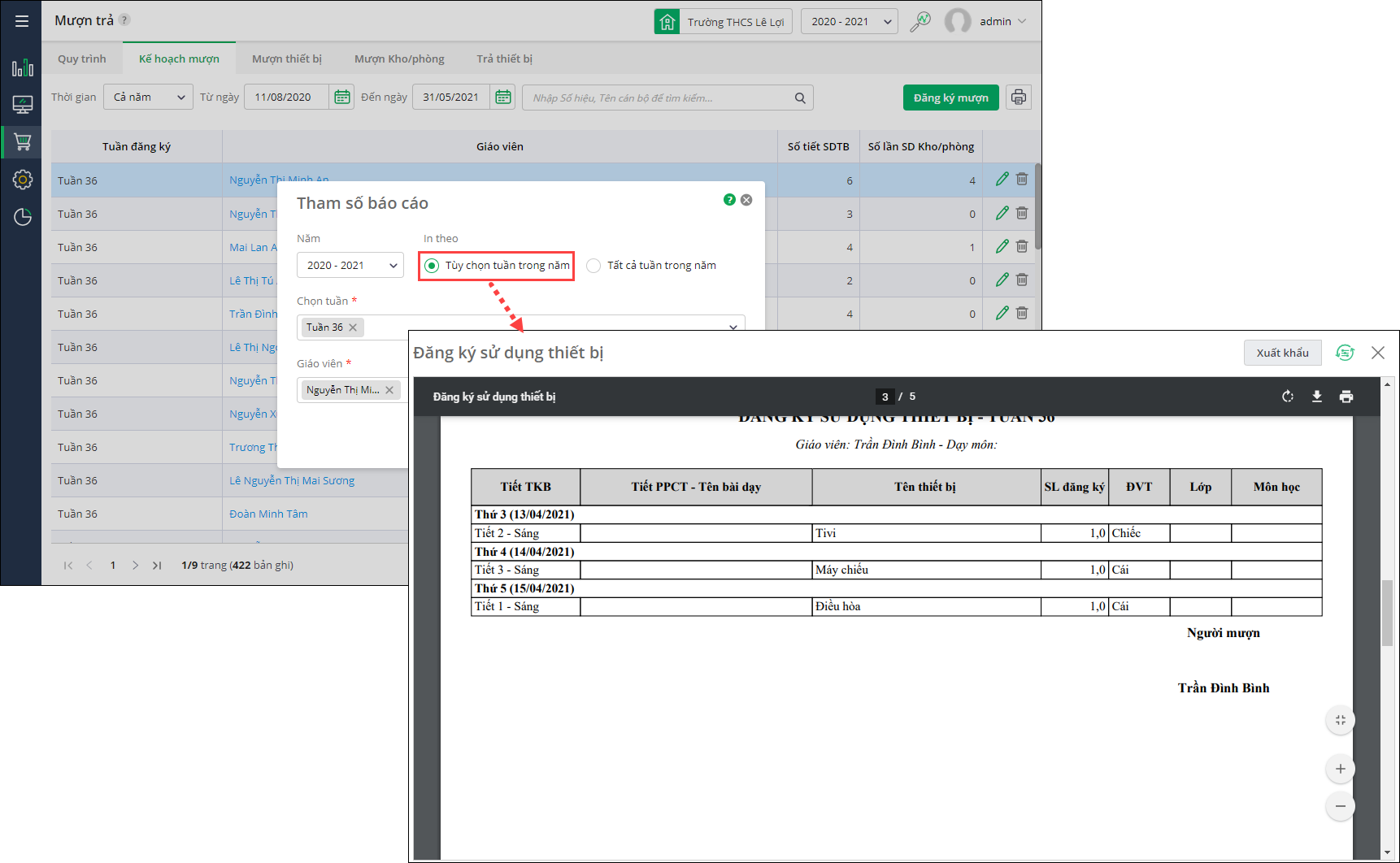
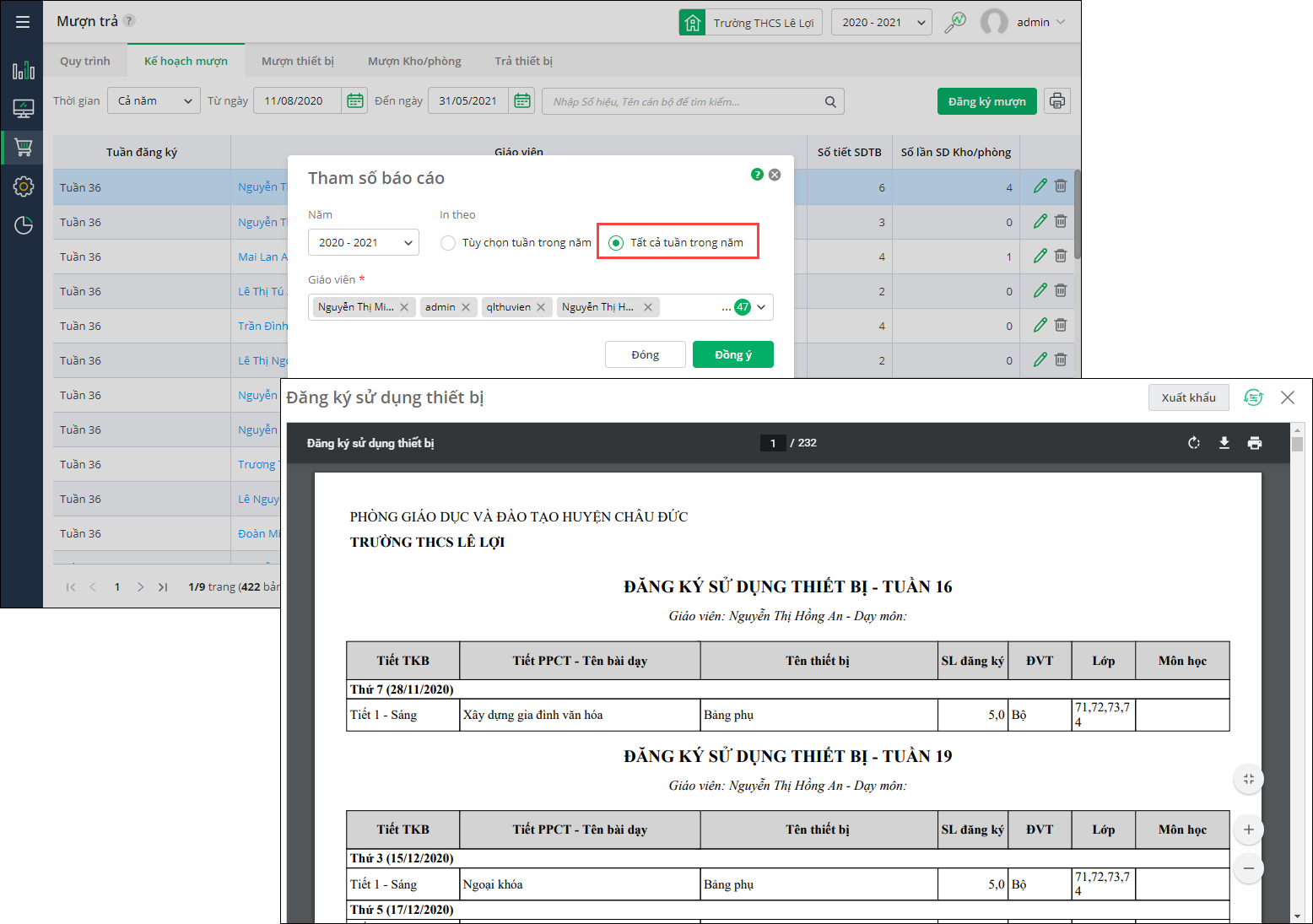



 024 3795 9595
024 3795 9595 https://www.misa.vn/
https://www.misa.vn/




